Użytkownik systemu Ready_TM w ramach modułu Faktury zakupu może dokonać rozliczenia faktury z zamówieniem. Proces ten jest możliwy po spełnieniu dwóch warunków:
- wykupieniu pakietu Zakupy (moduły Zamówienie i Zapotrzebowania);
- ustawieniu statusu zamówienia na ZAMÓWIONO lub ZREALIZOWANO CZĘŚCIOWO;
- ustawieniu statusu zapotrzebowania na ZAAKCEPTOWANE.
Rozliczenie ma na celu powiązanie zamówień z fakturą zakupu oraz rozliczenie i weryfikację zamówienia względem faktury. Wszystkie niezbędne działania wykonywane są z poziomu zakładki Pozycje dostępnej po otwarciu faktury.
Procedura rozliczenia faktury z zamówieniem odbywa się najczęściej podczas procesu obiegu faktur na etapie OPIS MERYTORYCZNY. Poniżej opisano sam przebieg rozliczania.
Aby rozliczyć faktury z zamówieniem, należy:
- włączyć moduł Faktury zakupu;
- korzystając z filtrów lub wyszukiwarki, odszukać fakturę, która wymaga rozliczenia;
- otworzyć fakturę (na przykład poprzez podwójne kliknięcie pozycji na liście);
- przejść do zakładki Powiązania i kliknąć przycisk Rozliczenie;
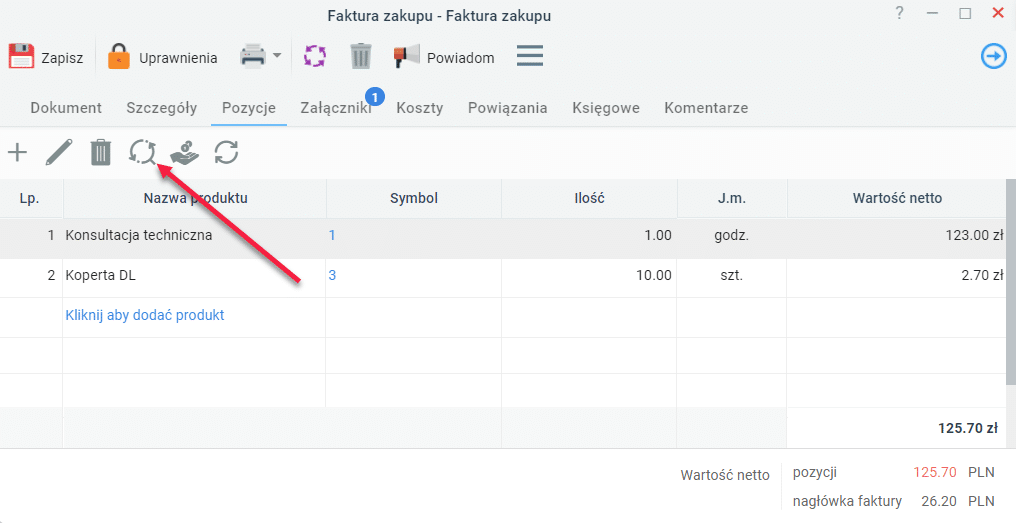
- w nowym oknie wskazać produkty na liście i kliknąć przycisk DODAJ lub DODAJ I ZAMKNIJ;
- jeżeli pozycja z zamówienia lub zapotrzebowania nie jest widoczna na liście, należy wyczyścić pole Dostawca;
- przycisk DODAJ pozwala na dodanie pozycji dodatkowej, której nie było na zamówieniu/zapotrzebowaniu. Natomiast DODAJ I ZAMKNIJ dodaje jedną pozycję i zamyka okno;

- nowa pozycja pojawi się na liście. Jeżeli sytuacja tego wymaga, można kliknąć pole Ilość i skorygować wartość, która tam widnieje. Po zmianie należy kliknąć Zapisz. Jeżeli wartość zostanie skorygowana na niższą niż ta w zamówieniu/zapotrzebowaniu, to wtedy system zapyta o działanie w celu dalszej realizacji;
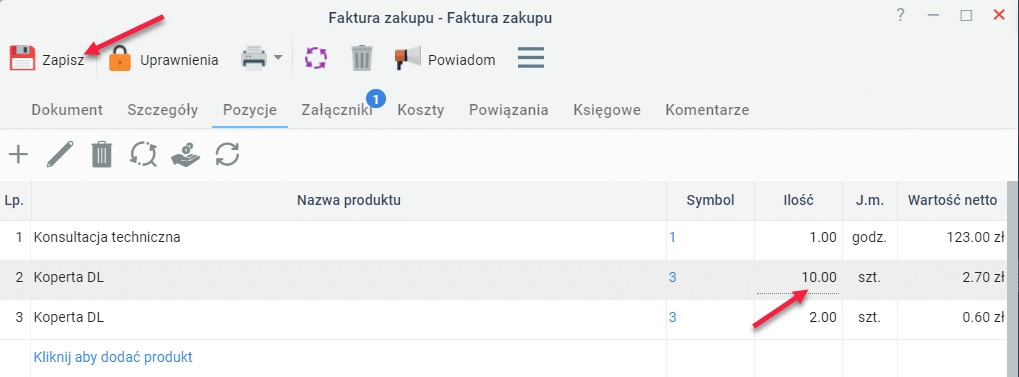
- przejść do zakładki Koszty i kliknąć przycisk Przepisz. Na podstawie danych wprowadzonych w procesie zamawiania pozycje zostaną uzupełnione o MPK i RK i inne analityki;
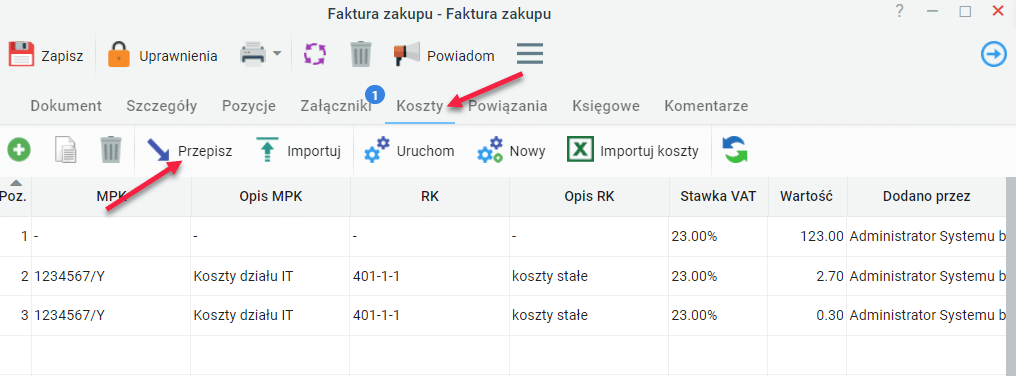
- jeżeli analityki nie zostały uzupełnione na etapie składnia ZAPOTRZEBOWANIA i ZAMÓWIENIA, to po przepisaniu nadal będą widoczne luki, które można uzupełnić. Na tym etapie można również zmienić dane, jeśli nie odpowiadają stanowi faktycznemu. Wówczas należy dwukrotnie kliknąć pozycję i w nowym oknie należy wprowadzić zmiany lub uzupełnić braki, a potem kliknąć przycisk ZAPISZ I ZAMKNIJ.
Przydatnym rozwiązaniem, które może przydać się podczas rozliczania, jest Rozliczanie wartościowe. Ten sposób rozliczenia ma zastosowanie w sytuacji, gdy pracuje się z produktem, który jest zestawem lub kompletem. Na przykład przedmiotem zamówienia jest serwer o wartości 10 000 zł. Faktycznie przy rozliczeniu okazuje się, że dostarczona została obudowa i płyta główna o wartości 5000 zł. Na resztę zestawu trzeba zaczekać. W tym wypadku należy rozliczyć 50% wartości zamówienia.
W oknie Rozliczanie zamówień należy włączyć kolumnę Przelicz, która domyślnie jest wyłączona. W tym celu należy kliknąć prawym przyciskiem myszy nagłówki kolumn, a potem w menu zaznaczyć opcję Przelicz ilość z wartości.
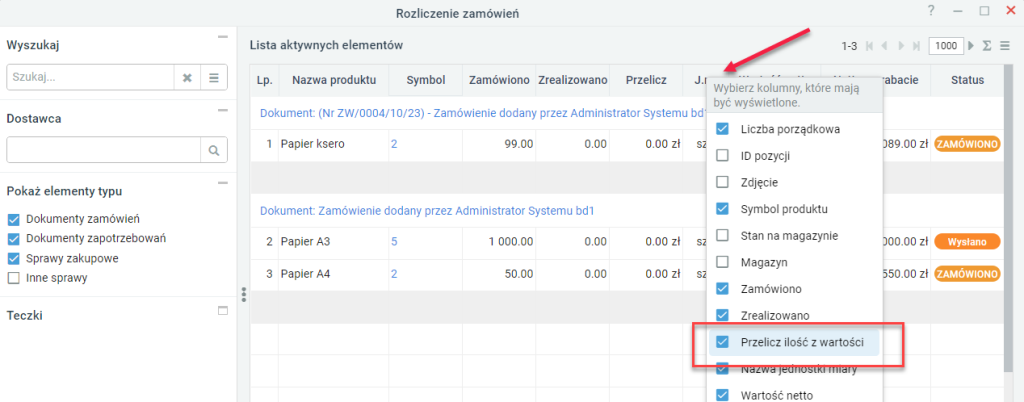
Następnie należy kliknąć pole z kwotą w kolumnie Przelicz przy pozycji, która jest rozliczana. Po wpisaniu odpowiedniej kwoty (zgodnie z wcześniejszym przykładem będzie to 50 % pełnej wartości) należy kliknąć DODAJ I ZAMKNIJ.
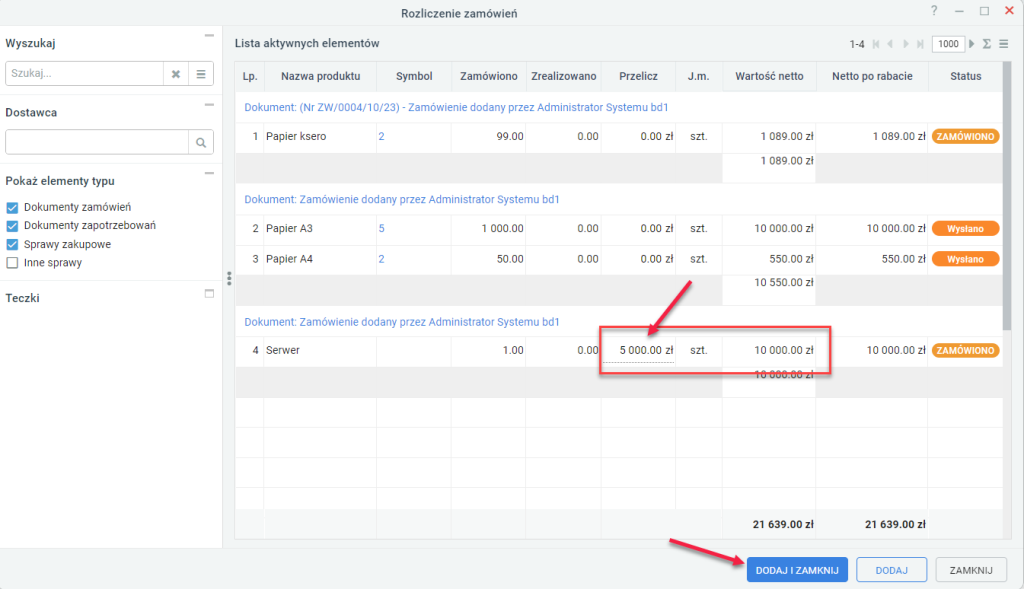
Pozycja pojawi się na liście, a w kolumnie Ilość widoczna będzie wartość ułamkowa. W tym konkretnym przykładzie będzie to 0,5.
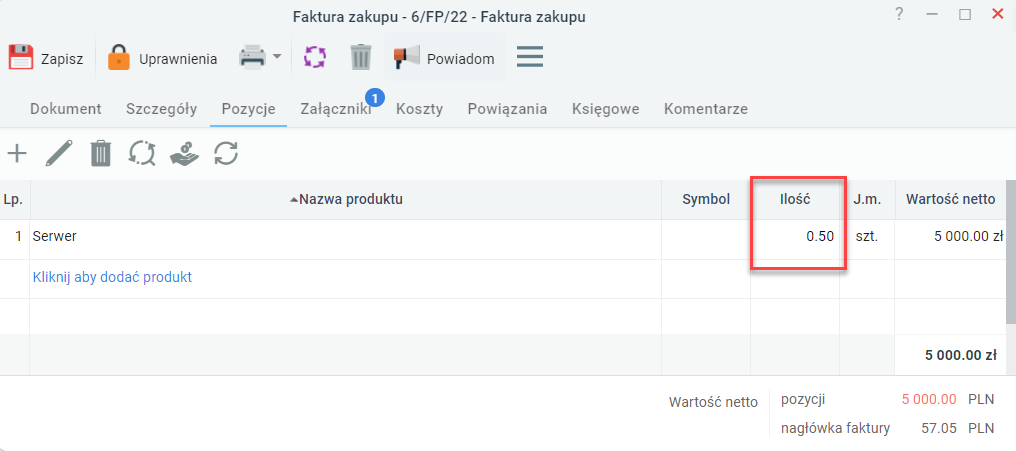
Z chwilą dostarczenia reszty zestawu należy uzupełnić rozliczenie tak, by kwota obejmowała 100% wartości zamówienia.
